基于windows、android环境搭建
一、基本工具安装
- jdk1.8安装并配置环境变量,同java开发
- node.js安装(自带npm)
- python安装
二、开发工具安装
- Android Studio安装及SDK Manager配置。注意:在安装Android Studio的过程中,当选择Android SDK Location时最好选择一个剩余很大容量的磁盘,因为SDK相关内容会占据很大空间。
- 用npm安装yarn和react-native-cli,
npm install -g yarn react-native-cli
三、配置
- 新增ANDROID_HOME环境变量,指向了安装的Android SDK的路径:E:\develop-tool\Android\Sdk
- 修改PATH变量,把E:\develop-tool\Android\Sdk\platform-tools和E:\develop-tool\Android\Sdk\tools添加到其中,方便在命令行中调用工具。
四、创建模拟器并启动
在Android Studio安装及SDK Manager配置完后,新建一个Android应用,并创建一个模拟器。
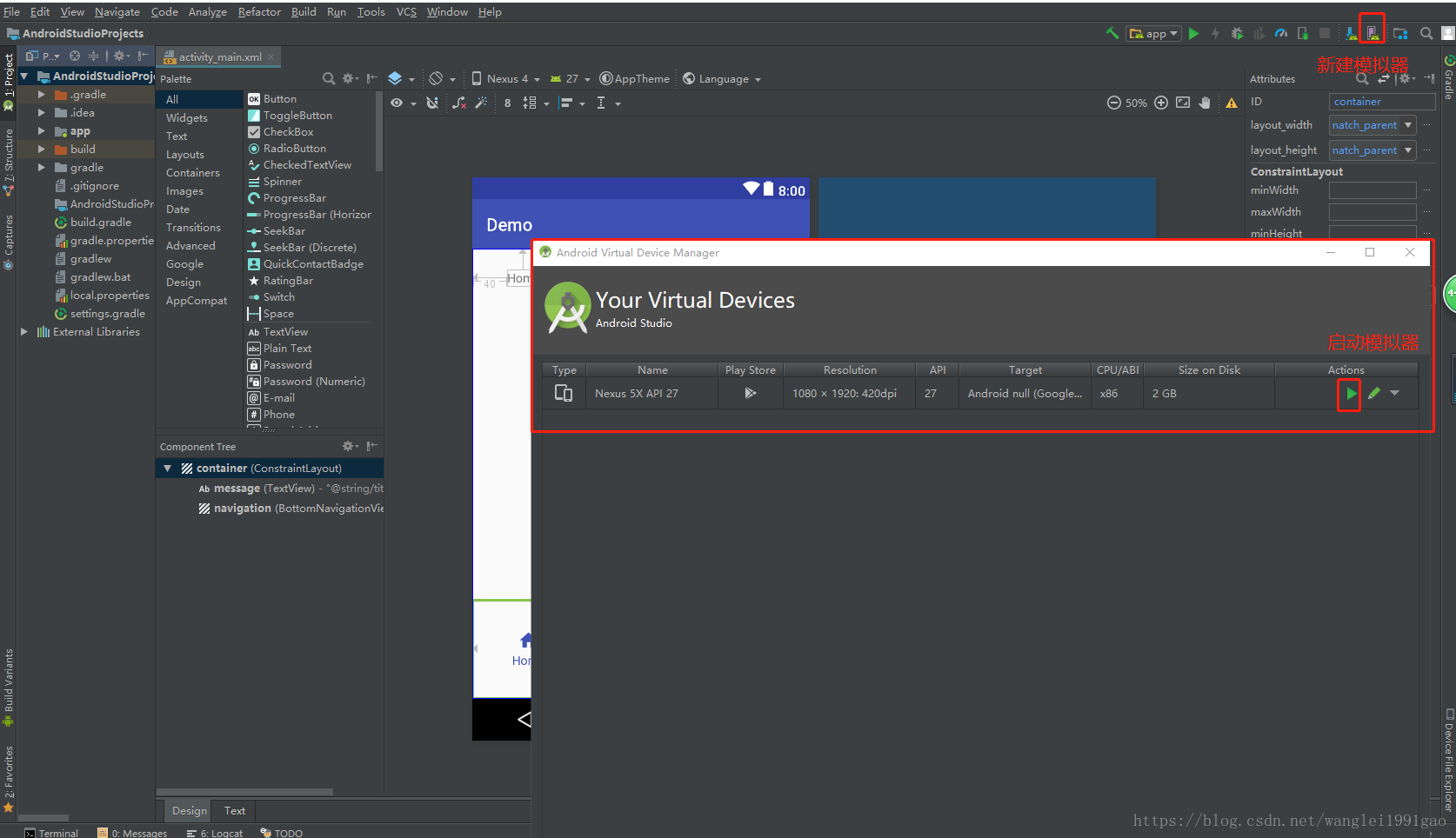
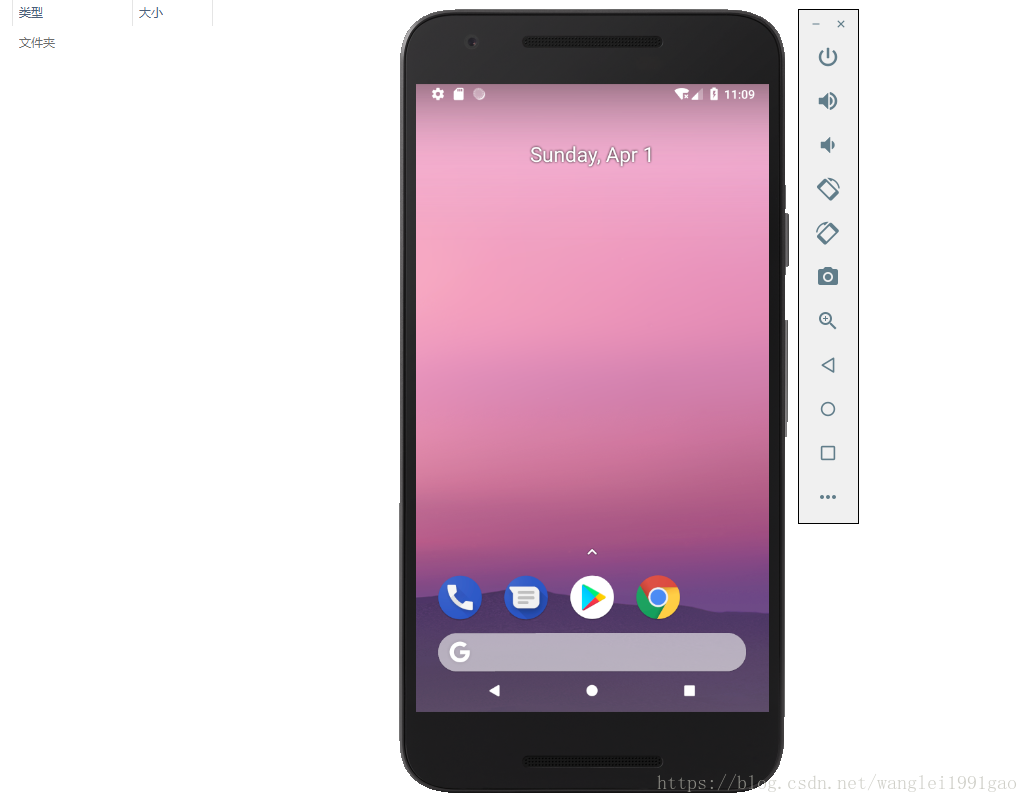
注意:因为这里是用的Android Studio自带的模拟器,所以第一次需要新建一个安卓应用,才能创建模拟器,除此之外也可以用单独的模拟器比如Genymotion、Visual Studio Emulator for Android等。
五、创建react-native应用
react-native init AwesomeProject
cd AwesomeProject
react-native run-android执行结果:
1.生成一个AwesomeProject项目,开发就在这上面进行
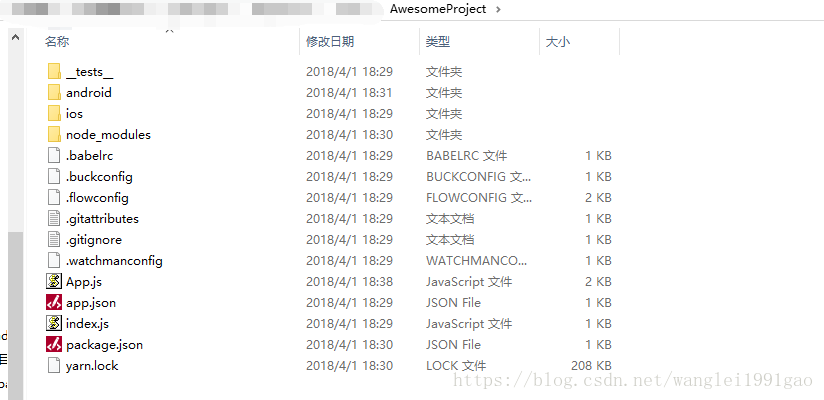
2.启动一个服务器,可通过浏览器验证
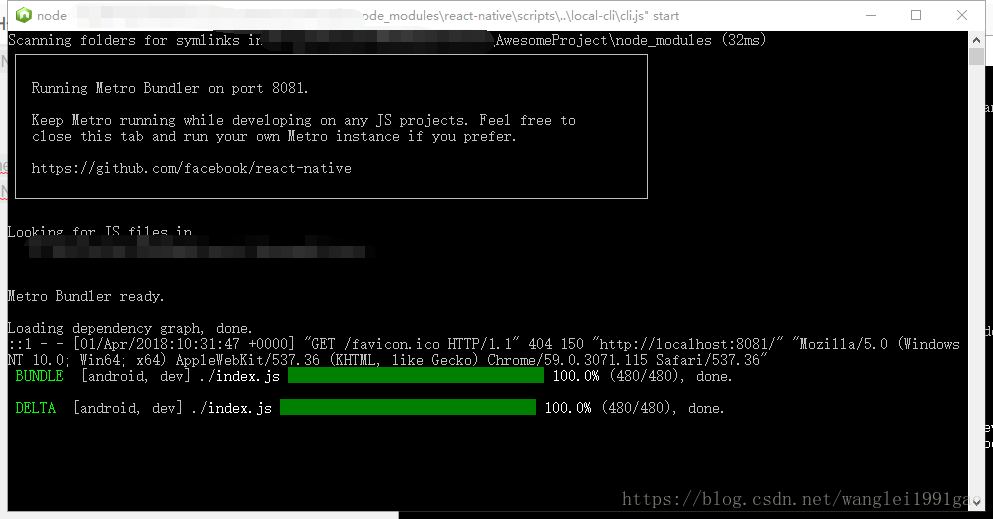
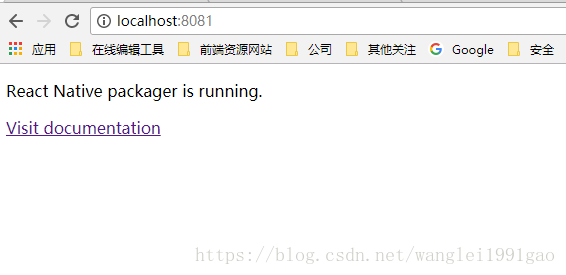
3.页面效果出现在模拟器中
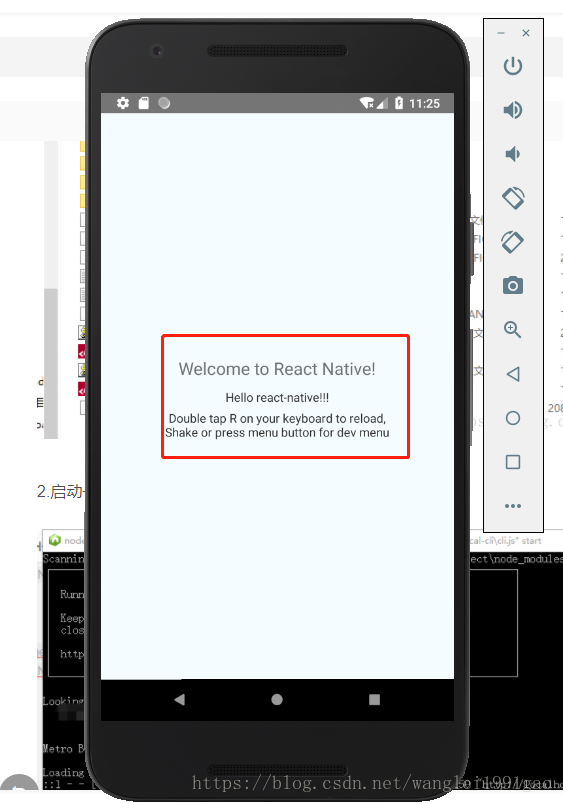
六、小结
- 模拟器的启动方式可以优化,可以直接命令行中执行启动命令
- 新建Android项目时可能报错,根据错误提示信息操作一般就可以解决
- 如果创建的Android项目构建失败,创建模拟器的图标会失效





 本文详细介绍如何在Windows环境下配置React Native开发环境,包括安装基本工具如JDK、Node.js和Python,设置Android Studio及其SDK,创建模拟器,并通过命令行快速启动。
本文详细介绍如何在Windows环境下配置React Native开发环境,包括安装基本工具如JDK、Node.js和Python,设置Android Studio及其SDK,创建模拟器,并通过命令行快速启动。

















 2万+
2万+

 被折叠的 条评论
为什么被折叠?
被折叠的 条评论
为什么被折叠?










